Poznámky k zamčené obrazovce jsou jednou z nejlepších funkcí iPadu. Můžete klepnout na tužku Apple na odemčeném iPadu a okamžitě začít psát nebo kreslit na poznámku. Je to téměř tak okamžité, jako mít před sebou skutečné pero a papír. Věděli jste ale, že to samé můžete udělat i se svým iPhonem? Správně, můžete vytvářet a přidávat poznámky přímo z obrazovky zámku - není potřeba Apple Pencil.
Poznámky na uzamčené obrazovce bez tužky
The Poznámky k zamčené obrazovce iPadu vyžadují Apple Pencil, ale na iPhonu stačí použít běžné přejetí prstem a 3D dotek, pokud chcete.
Chcete-li vytvořit novou poznámku ze zamykací obrazovky iPhonu, stačí přejetím prstem nahoru ze spodní části obrazovky vyvolat Control Center a poté klepnout na malou ikonu Notes. Otevře se nová poznámka nebo poznámka s posádkou, stejně jako na iPadu. Dokonce si můžete přizpůsobit chování mimo tuto poznámku na obrazovce uzamčení stejným způsobem jako na iPadu (více o tom za sekundu).
Ale iPhone má několik dalších triků, jako by to bylo pouzdro citlivé na tlak.
Poznámky k obrazovce 3D-Touch na iPhone
Pokud máte iPhone, který podporuje 3D dotek, můžete přistupovat k několika dalším funkcím, a to přímo ze stejné ikony Poznámky na uzamčené obrazovce. Jednoduše stiskněte ikonu a vyskočí následující panel.
Foto: Cult of Mac
Odtud vás dělí pouhé klepnutí od vytvoření nové poznámky a přeskočení přímo do jedné z následujících podsekcí:
- Nová poznámka (normální poznámka)
- Nový kontrolní seznam
- Nová poznámka k fotografii
- Nová skica
To je docela silná věc. Díky možnosti spustit aplikaci Notes přímo do specializované sekce podle vašeho výběru přímo z obrazovky zámku je aplikace Notes obzvláště užitečná. Koneckonců, největší překážkou používání aplikace Notes je nedostatek bezprostřednosti. Na telefonu to nebude mnohem bezprostřednější než toto.
Jak zapnout poznámky k uzamčené obrazovce na iPhone
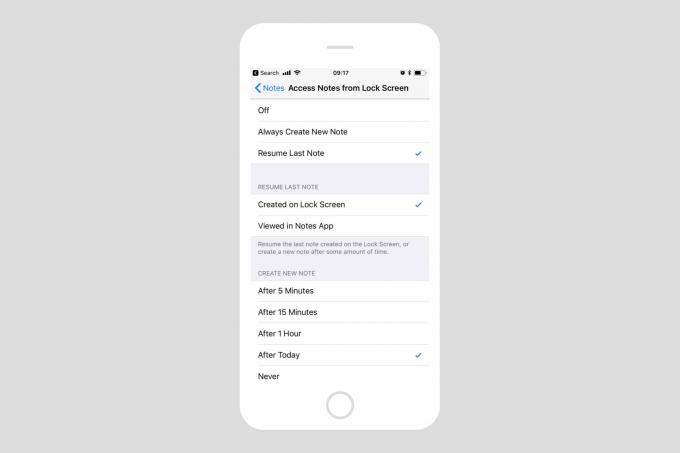
Foto: Cult of Mac
Nastavení poznámek na obrazovce uzamčení najdete v Nastavení> Poznámky> Přístup k poznámkám z uzamčené obrazovky, stejné jako na iPadu. Máte dvě možnosti, které lze změnit. Jedna možnost určuje, co se stane, když klepnete na ikonu zámku ovládacího centra: Vypnuto je samovysvětlující. Vždy vytvořit novou poznámku vytvoří novou, prázdnou poznámku při každém přístupu k poznámkám na obrazovce uzamčení. Obnovit poslední poznámku vytvořenou na obrazovce uzamčení udrží stejnou notu viset o něco déle (můžete si vybrat, jak dlouho), takže na ní můžete dál pracovat.
A Obnovit poslední poznámku zobrazenou v aplikaci Notes vám ukáže poslední poznámku, kterou jste vytvořili, ať už byla vytvořena v aplikaci Notes nebo vytvořena z obrazovky zámku. Může to být bezpečnostní riziko, takže si můžete vybrat, zda budete po uplynutí nastaveného časového období vyžadovat heslo.
Druhá část nastavení poznámky na obrazovce uzamčení je časová. Můžete buď nastavit, jak dlouho budete mít poznámku uzamčenou, nebo můžete nastavit, jak dlouho bude nová poznámka vytvořena na obrazovce uzamčení. Moje jsem nastavil na After Today. To mi dává každý den jednu novou poznámku, kterou mohu použít pro úkoly, nákupní seznamy nebo cokoli jiného, co potřebuji zaznamenat.
Extra nastavení nahoře povolte Poznámky k uzamčení obrazovky na iPhone
Na iPadu výše uvedené nastavení stačí k uvedení věcí do provozu, ale na iPhonu jsou k návštěvě ještě dvě nastavení. Jedním je Řídicí centrum, které najdete v Nastavení> Ovládací centrum> Přizpůsobit ovládací prvky. Zde musíte do ovládacího centra přidat tlačítko Poznámky. Proveďte to klepnutím na zelené tlačítko + vedle Poznámky.

Foto: Cult of Mac
Dále musíte na zamykací obrazovce povolit Control Center. Pravděpodobně už to máte zapnuté, ale pokud ne, přejděte na Nastavení> Dotkněte se ID a hesla. Po vyzvání zadejte přístupový kód a poté přejděte dolů do části s názvem Povolit přístup při uzamčení. Poté stačí povolit ovládací centrum pomocí přepínače.

Foto: Cult of Mac
Bonusový tip: Poznámky můžete také přidat do Control Center na iPadu a získat stejné úhledné zkratky do hlubokých sekcí Notes. Stačí místo 3D Touch dlouze stisknout ikonu.
Když jsem objevil toto nastavení, byl jsem docela nadšený. Koneckonců, iPhone je téměř vždy v mé kapse, zatímco iPad není. A i kdybych měl svůj iPad s sebou, Apple Pencil možná nemám.

